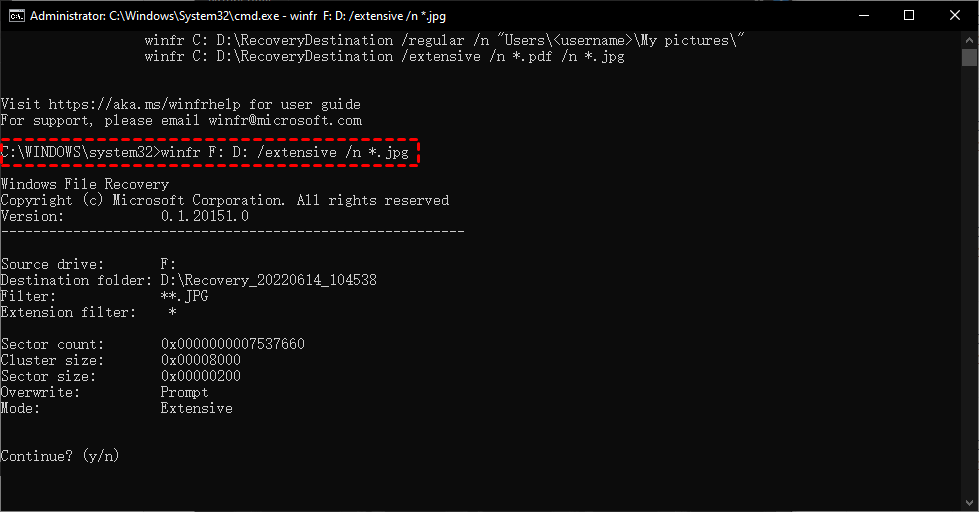Comment récupérer des données sur un DDE Seagate formaté
« J'ai formaté par mégarde mon disque dur externe Seagate, comment y remédier ? » Ne vous inquiétez pas, cet article vous apprendra comment récupérer avec succès des données à partir d'un disque dur externe Seagate formaté.
Perte de données après formatage du disque dur externe Seagate
Le formatage de disque est une opération utile : il peut configurer un disque dur avant utilisation, actualiser un disque dur corrompu ou défectueux pour le ramener à une utilisation normale, et effacer également tout le contenu sur le disque dur avant de le vendre ou recycler.
Mais le formatage accidentel d'un disque peut entraîner des résultats malheureux.
Est-il possible d'obtenir des données effacées d'un disque dur Seagate ? J'ai formaté le disque dur par mégarde.
Cela entraîne une grave perte de données - toutes les données qu'il contient seront effacées. Si vous êtes confronté à un dilemme similaire, vous vous demanderez peut-être avec impatience : est-il possible de récupérer des données après formatage du disque dur externe Seagate ?
Le disque dur Seagate peut être récupéré après formatage ?
Lorsque vous exécutez un formatage rapide sur un disque dur, il efface simplement les données qu'il contient et, en même temps, crée un système de fichiers pour une meilleure gestion du disque.
Au contraire, un formatage complet, en plus de supprimer des données, écrit des zéros sur le disque dur pour effacer tout le disque.
Est-il possible de récupérer des données à partir d'un disque dur externe Seagate formaté ? En fait, cela dépend si vous effectuez un formatage rapide ou un formatage complet.
Si vous n'avez pas de sauvegarde disponible et que vous souhaitez utiliser un outil de récupération pour récupérer les données formatées, dans ce cas, vous ne pouvez récupérer que les données effacées par le formatage rapide. La clé d'une récupération réussie par un logiciel de récupération de données est que les données perdues ne seront pas écrasées par de nouvelles données.
Si vous effectuez un formatage complet, vous ne pouvez restaurer les données qu'à l'aide des sauvegardes de données source disponibles.
Récupérer des données sur un disque dur externe Seagate formaté avec sauvegarde
Pour récupérer les données formatées sur le disque dur externe Seagate, vous pouvez recourir aux sauvegardes disponibles. Seagate Toolkit - un outil officiel conçu par Seagate est une option viable. Les utilisateurs peuvent l'utiliser pour accéder, sauvegarder et restaurer des données.
- Remarques :✎...
- Seagate Toolkit, cet outil ne prend plus en charge Windows 7, 8 et 8.1 en 2023.
- Les fonctionnalités telles que Versions précédentes, Historique des fichiers, etc. ne sont pas disponibles pour la récupération de données du disques durs externes.
Étape 1. Démarrez Toolkit > cliquez sur Restaurer.
Étape 2. Sélectionnez des plans de sauvegarde pour restaurer vos données.
Étape 3. Spécifiez le répertoire de fichiers > choisissez les fichiers dont vous avez besoin > cliquez sur Suivant.
Étape 4. Spécifiez l'emplacement cible pour enregistrer les fichiers récupérés/enregistrez-le dans l'emplacement d'origine > Cliquez sur Restaurer.
En restaurant une sauvegarde Seagate Toolkit, vous pouvez restaurer avec succès votre disque dur externe Seagate.
Comment récupérer des données après formatage du disque dur externe Seagate sans sauvegarde
*Comme mentionné, les outils de récupération de données ne peuvent récupérer que des données effacées par le formatage rapide.
Outil 1. Windows File Recovery
Windows File Recovery, il s'agit d'une application en ligne de commande qui analyse les fichiers à partir de disques durs sains/corrompus/formatés. Notez cependant que cet outil est difficile à utiliser en raison de ses commandes complexes et de l'absence d'interface conviviale.
- Remarques :✎...
- Il s'applique uniquement aux machines utilisant Windows 10, version 2004 (Build 19041) ou version ultérieure.
- Stockez vos fichiers récupérés dans un autre lecteur de disque.
Étape 1. Connectez correctement le disque dur externe Seagate > accédez à Ce PC > cliquez avec le bouton droit sur le lecteur Seagate > cliquez sur Propriétés et vérifiez le système de fichiers.
Étape 2. Choisissez un mode de récupération en fonction du système de fichiers et de la façon dont vos données ont été perdues.
| Système de fichiers | Scénarios | Mode |
| NTFS | Supprimé récemment | Regular |
| NTFS | Supprimé pendant un certain temps | Extensive |
| NTFS | Disque formaté | Extensive |
| NTFS | Disque corrompu | Extensive |
| FAT et exFAT | Tout | Extensive |
Étape 3. Choisissez les commutateurs pour réduire la plage de numérisation.
| Commutateurs/switches | Signification | Mode(s) pris en charge |
| /n | Filtrer la plage d'analyse : rechercher un fichier spécifique avec son nom/chemin/type de fichier, etc. | Tout |
| /y: | Récupérer des groupes d'extensions spécifiques. | Signature |
| /k | Récupérer les fichiers système. | Segment NTFS |
| /segment | Mode segments ; récupérer les fichiers sous les lecteurs NTFS à l'aide de segments d'enregistrement de fichiers. | Segment |
| /signature | Mode signature ; récupérer les fichiers sous tous les types de système de fichiers à l'aide d'en-têtes de fichiers. | Signature |
| /u | Récupérer les fichiers non supprimés, par exemple, à partir de la corbeille. | Segment NTFS |
Étape 4. Accédez au Microsoft Store > cliquez sur Obtenir pour installer Windows File Recovery > exécutez l'application.
Étape 5. Saisissez la commande :
winfr source-drive: destination-drive: [/mode] [/switches]
winfr F: D: /extensive /n *.jpg
(Cette commande vous aide à récupérer tous les fichiers .jpg d'un disque dur externe F: sur le disque local D:.)
Outil 2. MyRecover - plus convivial
En plus des outils de ligne de commande Windows, vous pouvez utiliser un autre outil de récupération de données sûr, fiable et facile à utiliser - MyRecover. Avec une interface graphique simple, des boutons cliquables, vous pouvez récupérer vos données très facilement.
- Analyser et récupérer les fichiers supprimés et manquants sur disque dur interne/externe, SSD, clé USB, carte mémoire, etc.
- Analyser et récupérer les fichiers supprimés dans leurs formats/noms de fichiers/répertoires d'origine.
- Récupérer 1000+ formats de fichiers, notamment photos, vidéos, fichiers bureautiques, fichiers compressés, etc.
- Prend en charge Windows 11, 10, 8, 7 SP1 & Server.
- Prend en charge NTFS/exFAT/FAT32/ReFS, etc.
Suivez maintenant le guide pour récupérer les données formatées sur le disque dur externe Seagate.
Étape 1. Installez et exécutez le logiciel > connectez votre périphérique de stockage externe Seagate au PC.
Étape 2. Sélectionnez le disque Seagate > cliquez sur Analyser.
Étape 3. Le programme analysera tous les fichiers perdus sur le disque avec Analyse rapide & Analyse rapide. L'analyse rapide recherche les fichiers supprimés des lecteurs NTFS, tandis que l'analyse rapide recherche les fichiers manquants, s'appliquant à tous les systèmes de fichiers.
Étape 4. Accédez aux dossiers Fichiers supprimés ou D'autres fichiers perdus et sélectionnez les dossiers dont vous avez besoin ; ou vous pouvez rechercher et localiser rapidement les fichiers souhaités via le filtrage et la barre de recherche, puis cliquez sur Récupérez x fichiers pour lancer la récupération des données.
Le programme vous affichera le nombre et la taille des fichiers que vous allez récupérer, et MyRecover vous permet de récupérer gratuitement des fichiers jusqu'à 500 Mo. Si vous souhaitez récupérer des données illimitées, utilisez MyRecover Pro.
Lecture supplémentaire
Pour récupérer des données effacées après formatage du disque externe Seagate, vous pouvez utiliser une sauvegarde Seagate Toolkit, les outils Windows File Recovery et MyRecover.
En outre, vous pouvez apprendre d'autres informations.
? Comment trouver des fichiers cachés sur mon disque dur externe Seagate ?
Les virus pourraient masquer vos fichiers de manière malveillante. Si vous avez des fichiers cachés et que vous souhaitez les afficher : Accédez à Ce PC > cliquez sur le dossier exact qui contient les fichiers cachés > Affichage > Options > Affichage > Paramètres avancés > Afficher les fichiers, dossiers et lecteurs cachés.
? Comment fonctionne Seagate Rescue ?
Seagate propose des services de récupération de données à ses utilisateurs. Certains produits couvrent un plan de service de récupération de données, sans lequel cela pourrait vous coûter entre 500 $ et 2 000 $ selon la gravité de la situation de perte de données.
Vérifiez le processus :
- Contactez l'assistance Seagate.
- Envoyez le disque dur Seagate au laboratoire.
- Le processus de récupération des données prend 15 jours ouvrables.
- En cas d'échec, il sera retourné ou détruit.